Microsoft Edge är en nedbantad version av webbläsare som fortfarande är i utveckling. Microsoft har stora planer för Kanten, förlängning stöd är ett av de viktigaste målen för den instans som ska ge webbläsaren ett stort uppsving i popularitet.
Problemet med att vara nakna ben är att det saknar anpassning alternativ för närvarande. Medan de kan vara integrerade i Kanten vid ett senare tillfälle, det är mindre anpassningsbara än någon annan webbläsare för närvarande inklusive Google Chrome.
När det kommer till integritet, men det finns några inställningar som Microsoft har integrerat i Kanten som du kan anpassa.
Den här guiden leder dig igenom stegen för att konfigurera dem för att matcha dina behov. Vi kommer att förklara vad dessa inställningar lägga till i webbläsaren så att du kan göra ett välgrundat beslut om att hålla dem aktiverad eller inte.
Cortana i Kanten

Cortana är Microsofts digital assistant som du kan använda för att få svar på frågor eller utföra åtgärder i systemet med hjälp av röst eller genom att skriva.
Om du har inaktiverat Cortana på systemet, det automatiskt inaktiverad i Kanten liksom.
Om du inte har, kan du använda Boken i Kanten för att få direkta svar på frågor genom att skriva in dem i sökfältet. Till exempel kan det hjälpa dig att få en vägbeskrivning, slå upp datum för dig eller utför andra operationer direkt i webbläsaren.
Varför du kanske vill stänga av den

Microsoft vanliga frågor om Sekretess
Den centrala orsaken till varför du kanske vill stänga av Boken i Microsoft Kanten är integritet som din surfa data skickas till Microsoft om Cortana är aktiverat i din webbläsare (vilket det är som standard).
Gör följande om du vill inaktivera Cortana i Kanten
- Öppna Microsoft Kanten webbläsare om den inte redan öppna.
- Klicka på de tre prickarna ikonen i det övre högra hörnet och välj Inställningar.
- Bläddra ner i menyn som öppnas och klicka på “visa avancerade inställningar”
- Bläddra ner tills du hittar “Boken hjälper mig i Microsoft Edge” och flip-omkopplaren till off.
Sökförslag
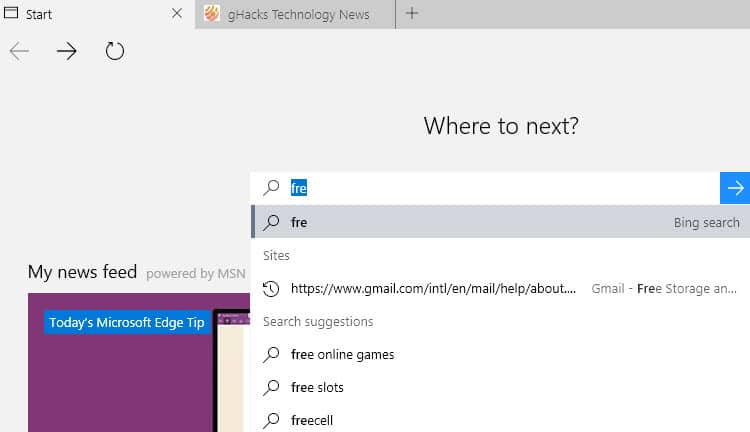
Microsoft Kanten visar förslag medan du skriver in i sökrutan eller adressfältet. Det sänder information som du skriver, medan du skriver, till Bing (eller annan sökmotor om du har ändrat den söktjänstleverantör som används som standard) och returnerar förslag baserat på det.
Varför du kanske vill inaktivera funktionen
Allt som du skriver i adressfältet eller sökrutan skickas till förvalda sökmotorn oavsett om du trycker på enter eller inte.
Inaktivera sökförslag
- Öppna Microsoft Kanten webbläsare om den inte redan öppna.
- Klicka på de tre prickarna ikonen i det övre högra hörnet och välj Inställningar.
- Bläddra ner i menyn som öppnas och klicka på “visa avancerade inställningar”
- Bläddra ner tills du hittar “Visa sökförslag som jag typ” och vänd det till off.
Sidan Förutsägelser
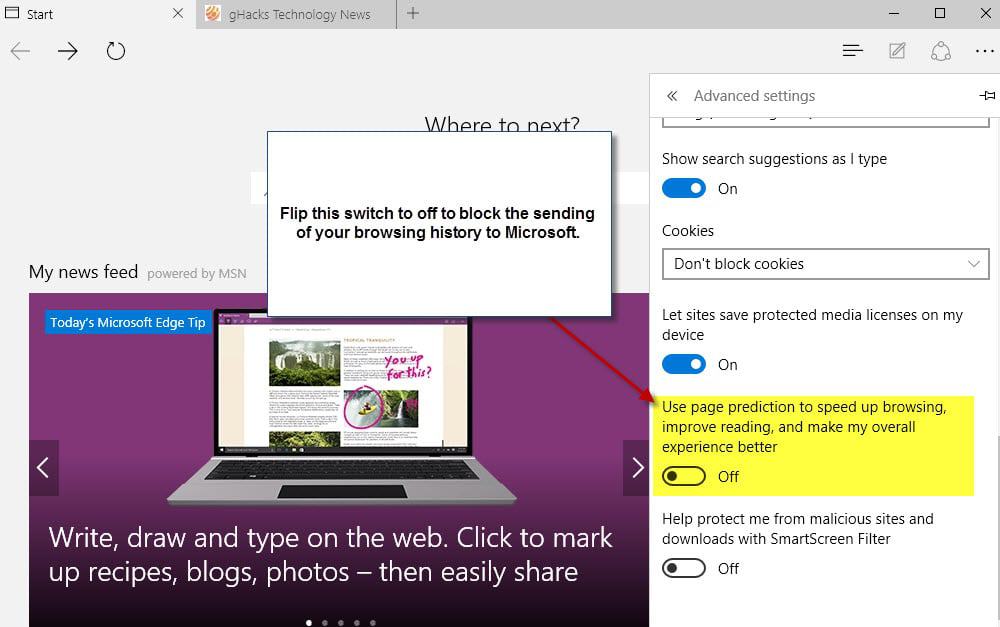
Denna funktion gissningar vilka åtgärder en användare kan gå till att ta nästa baserat på historiken och kommer att ladda dessa sidor i bakgrunden för att snabba upp deras laddningstider.
Varför du kanske vill inaktivera funktionen
Historik skickas till Microsoft om funktionen är aktiverad (vilket det är som standard). Microsoft analyserar webbhistorik för att bestämma den mest sannolika åtgärder en användare ska ta baseras på den.
Förladdning sidor kan öka den totala bandbredd om du inte besöker den förväntade sidor.
Hur du inaktiverar sidan förutsägelser
- Öppna Microsoft Kanten webbläsare om den inte redan öppna.
- Klicka på de tre prickarna ikonen i det övre högra hörnet och välj Inställningar.
- Bläddra ner i menyn som öppnas och klicka på “visa avancerade inställningar”
- Bläddra ner tills du hittar “Använda sidan förutsägelse till att surfa snabbare, förbättra behandlingen, och göra min samlade erfarenhet bättre” och flip-omkopplaren till off.
SmartScreen-Filtret

SmartScreen-Filtret använder en lokal blocklist för att blockera åtkomst till skadliga webbplatser och hämtningar. Listan uppdateras regelbundet, och att användare som försöker komma åt innehåll som har blockerats på Internet omdirigeras till en Microsoft-webbplats som visar information om det innehåll som har blockerats och får “standard-PC information”.
Varför kanske du vill inaktivera det
Ett skäl för att stänga av det är om du använder ett annat program på datorn som blockerar skadliga webbplatser och filer från att öppnas eller laddas ner till din dator.
Dessutom, du kanske inte vill att omdirigeras till en Microsoft-webbplats när innehållet är blockerade i Kanten, eftersom det ger Microsoft med information om din DATOR (företaget inte avslöja vilket).
Inaktivera SmartScreen-Filtret i Kanten
- Öppna Microsoft Kanten webbläsare om den inte redan öppna.
- Klicka på de tre prickarna ikonen i det övre högra hörnet och välj Inställningar.
- Bläddra ner i menyn som öppnas och klicka på “visa avancerade inställningar”
- Sök “för att skydda mig från skadliga webbplatser och hämtningar med SmartScreen-Filtret” och växla inställningen till off.